
Gmailでプロモーションを使わないので消したい、非表示にするやり方は?【スマホ(iPhone)&PCで解説】
広告当ページには事業者からのアフィリエイト成果報酬型の広告が含まれています。
サイト・運営者情報
- 「アプリポ」はスマホアプリやSIM回線&機種)に関する疑問に答えるサイトです。私たちは常時複数の格安SIM回線を実際に契約し、通信速度を計測できるサービスの開発など、専門的視点と消費者目線を両立した体制で運営しています。運営会社
目次
Gmailのプロモーションのタブを使わないので消したい、非表示にしたい
Gmailの受信トレイはタブが切り替えられるようになっていますが、メインフォルダ以外にデフォルトで「ソーシャル」、「プロモーション」のタブが表示されています。
これらを利用する機会がない場合は、非表示に設定してしまいたいですよね。
この記事では、Gmailのプロモーションタブを非表示にするやり方を解説します。
スマホアプリ版、PCブラウザ版それぞれのやり方をご紹介するので、ぜひ参考にしてください。
スマホ(iPhone)のGmailでプロモーションのタブを非表示にするやり方
iPhoneのGmailアプリでプロモーションのタブを非表示に設定する方法を解説します。
クイック解説
1.Gmailアプリを開き、左上の三本線のマークをタップします
2.下の方へスワイプし、「設定」をタップします
3.「受信トレイのカスタマイズ」をタップします
4.「受信トレイのカテゴリ」をタップします
5.「プロモーション」の右側にあるボタンをタップしてオフの状態にします
画像で詳しく解説
1.Gmailアプリを開き、左上の三本線のマークをタップします
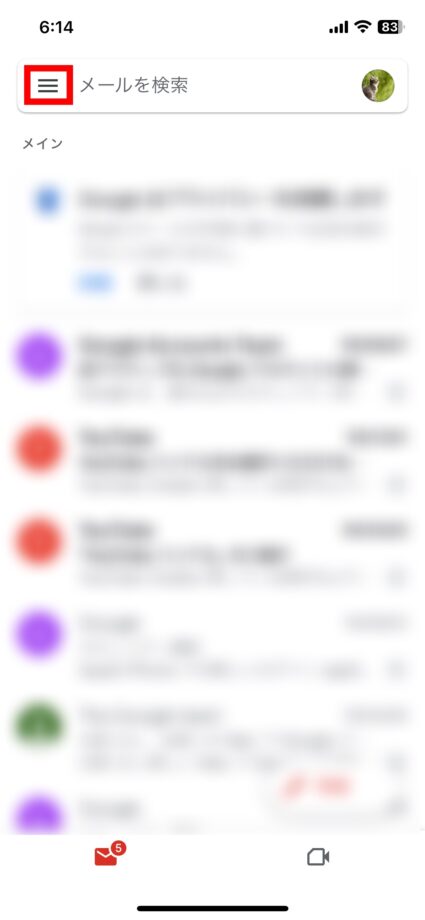
2.下の方へスワイプし、「設定」をタップします

3.「受信トレイのカスタマイズ」をタップします
4.「受信トレイのカテゴリ」をタップします
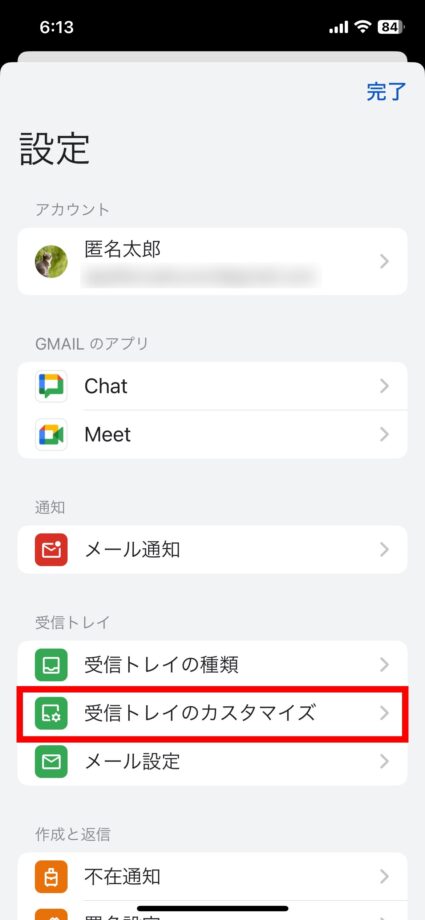
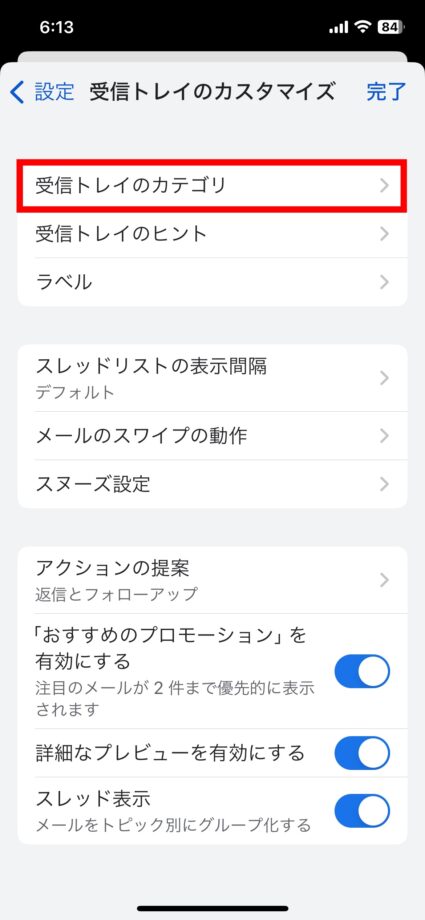
5.「プロモーション」の右側にあるボタンをタップしてオフ(ボタンがグレー)の状態にします
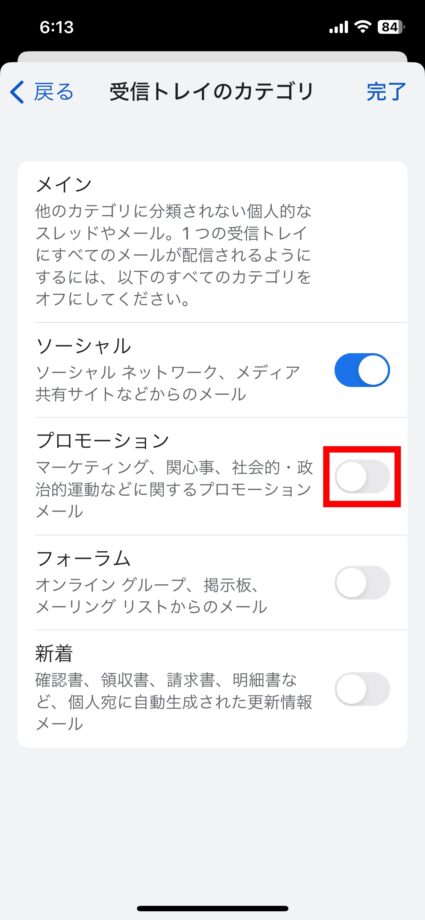
これで、プロモーションタブを非表示に出来ました。
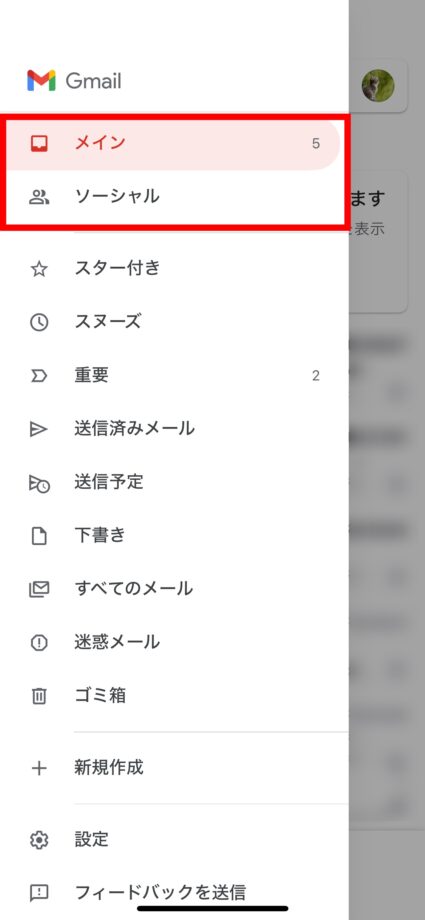
PCブラウザ版のGmailでプロモーションのタブを非表示にするやり方
PCブラウザ版のGmailでプロモーションのタブを非表示に設定する方法を解説します。
クイック解説
1.Gmailを開き、右上の設定ボタン>「すべての設定を表示」の順にクリックします
2.「ラベル」のタブをクリックします
3.「プロモーション」の表示設定を非表示にします
4.下へスクロールし、「変更を保存」をクリックします
画像で詳しく解説
1.Gmailを開き、右上の設定ボタン>「すべての設定を表示」の順にクリックします
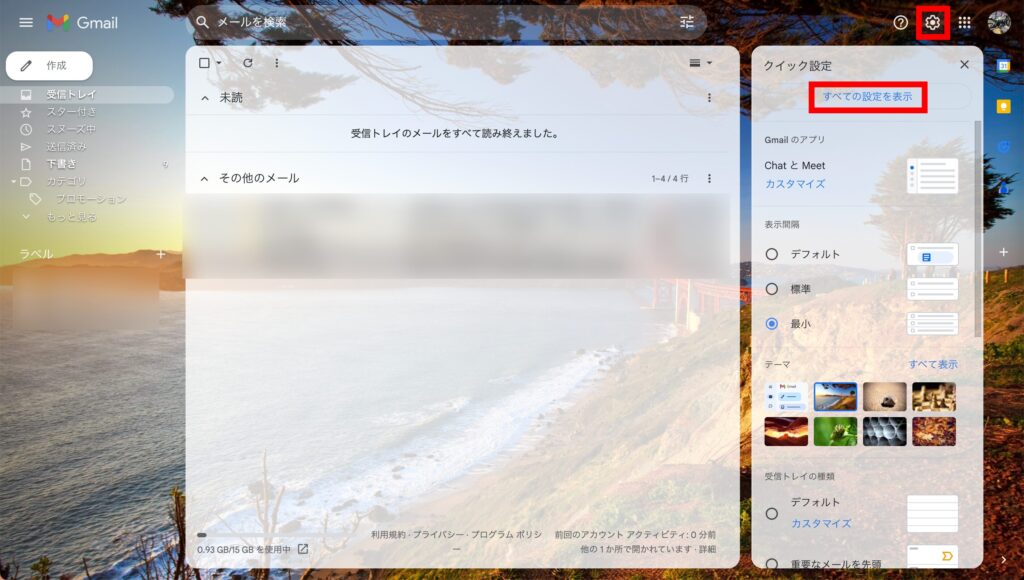
2.「ラベル」のタブをクリックします
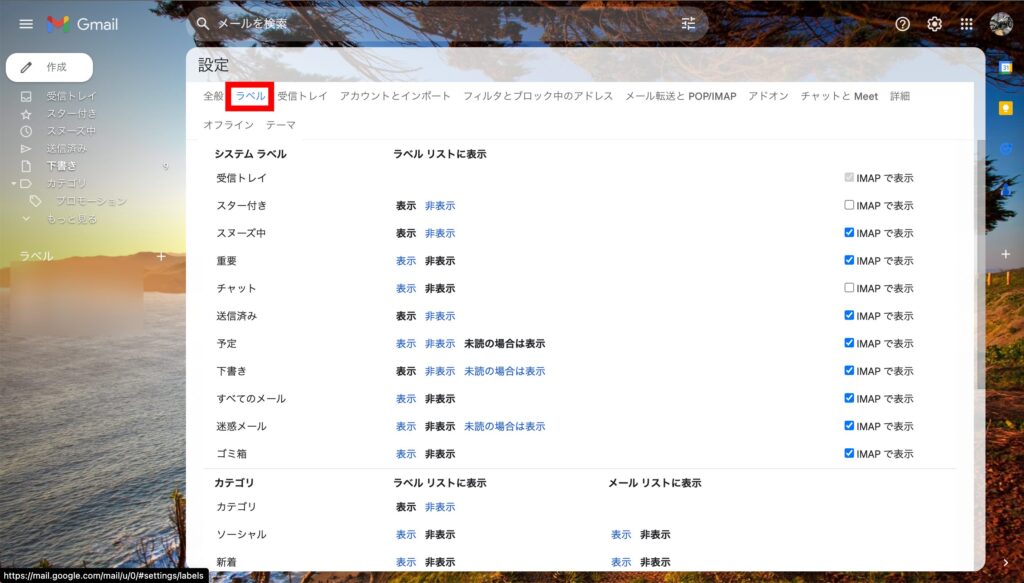
3.「プロモーション」の表示設定を非表示にします
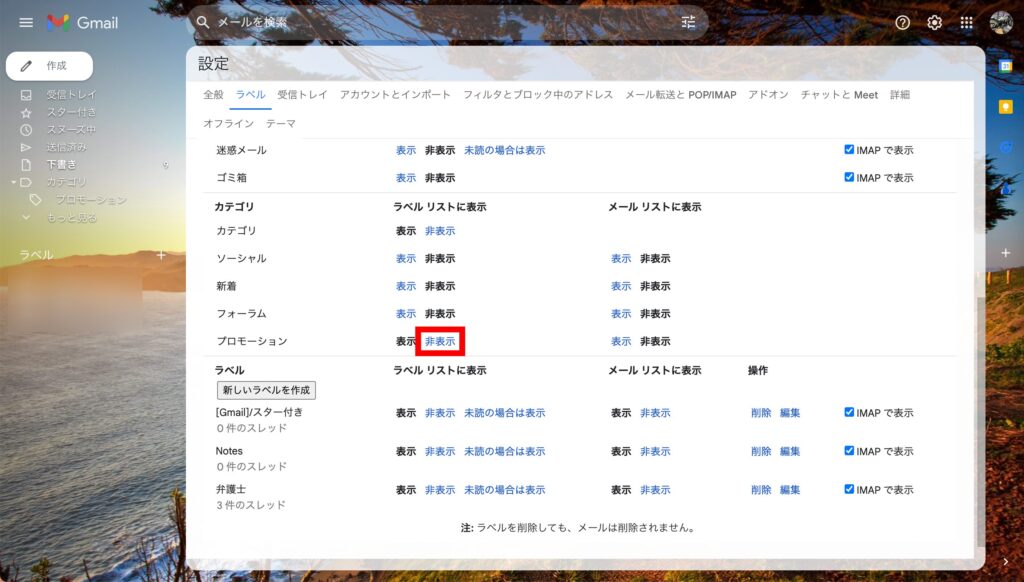
これで、プロモーションのタブを非表示に設定できました。
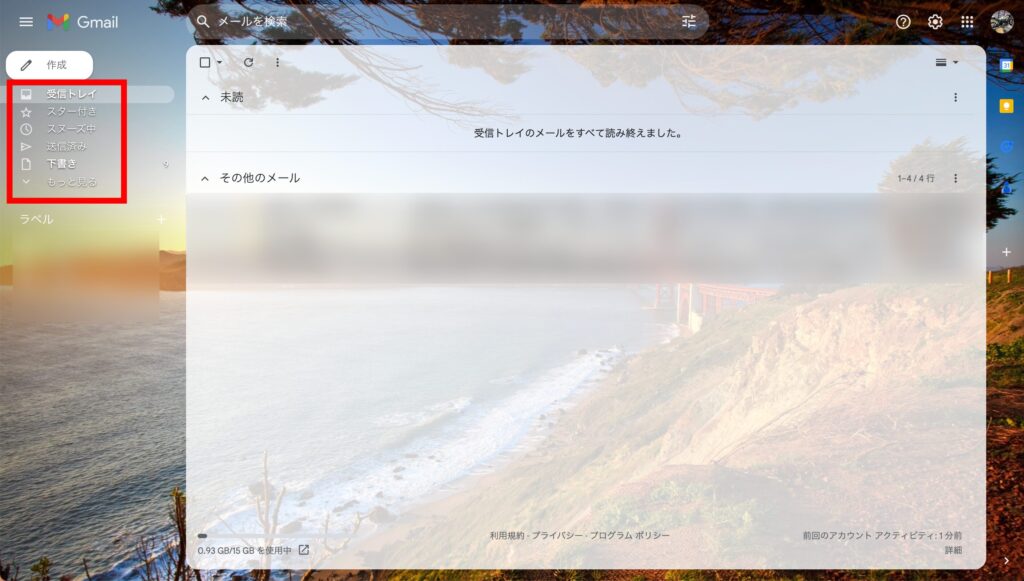
この記事の情報更新履歴:
2024年1月6日:GmailのUI変更のため画像と手順を更新
本ページの情報は2024年1月6日時点の情報です。最新の情報については必ず各サービスの公式サイトご確認ください。
Profile
この記事の執筆者
Company
サイト運営会社概要
About







